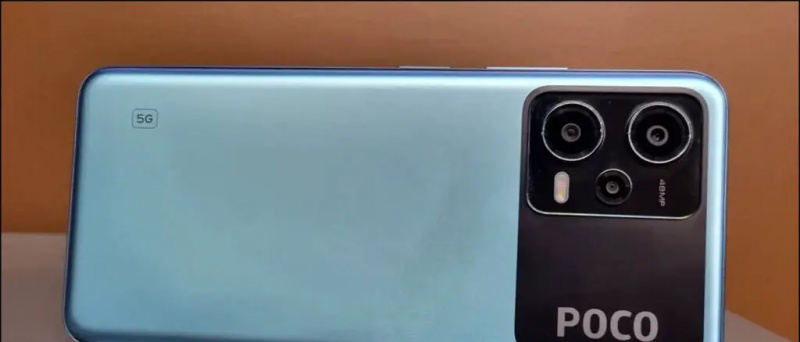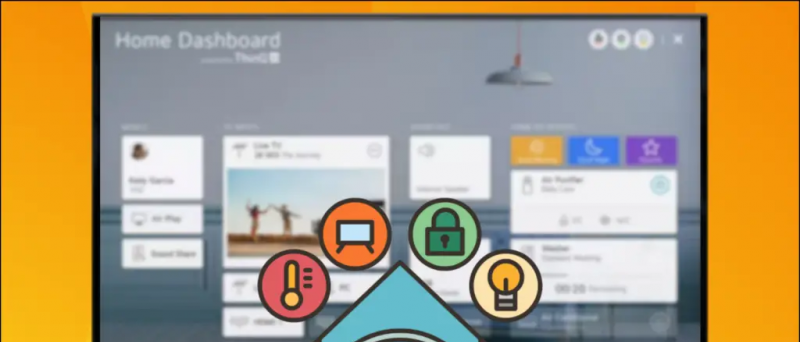டார்க் பயன்முறை கடந்த ஒரு வருடத்திலிருந்து அதிகம் பேசப்படும் அம்ச டன் ஸ்மார்ட்போனாகும். இந்த புதிய அம்சம் எங்கள் சாதனங்களில் இருண்ட கருப்பொருளைப் பயன்படுத்துகிறது, இது இரவில் நம் ஒளி மென்மையாக இருக்கும் அல்லது ஒளி மங்கலாக இருக்கும். அண்ட்ராய்டு 10 உடன் ஆண்ட்ராய்டு ஸ்மார்ட்போன்களில் கணினி அளவிலான டார்க் பயன்முறை வந்தது, இது முழு UI க்கும் பொருந்தும். ஒரு மாறுதலை மாற்றுவதன் மூலம் எப்போது வேண்டுமானாலும் அதை இயக்கலாம், மேலும் அதை ஒரு அட்டவணையில் வைக்கலாம், எனவே ஒவ்வொரு முறையும் உங்கள் தொலைபேசியை குறைந்த வெளிச்சத்தில் பயன்படுத்த விரும்பினால் அதை இயக்க வேண்டிய அவசியமில்லை. உங்கள் தொலைபேசியில் இருண்ட பயன்முறையை தானாக இயக்க மூன்று வழிகளை இங்கே சொல்கிறோம்.
மேலும், படிக்க | Android இல் உங்கள் எல்லா பயன்பாடுகளிலும் இருண்ட பயன்முறையை எவ்வாறு இயக்குவது
இருண்ட பயன்முறையை தானாக இயக்கவும்
பொருளடக்கம்
கணினி அளவிலான இருண்ட பயன்முறை அனைத்து Android 10 அல்லது Android 11 சாதனங்களுக்கும் கிடைக்கிறது. இருப்பினும், அதை இயக்குவதற்கான செயல்முறைகள் வேறுபட்டவை. உங்கள் Android பயன்பாடுகளில் இருண்ட பயன்முறையை தானாக இயக்க மூன்று வழிகளைக் காண்பிப்போம்.
1. கணினி அளவிலான இருண்ட பயன்முறை



1] முதலில், உங்கள் தொலைபேசியில் உள்ள “அமைப்புகள்” என்பதற்குச் சென்று காட்சி அமைப்புகளை உள்ளிட “காட்சி” என்பதைத் தட்டவும்.
3] சாதனத்தைப் பொறுத்து வெவ்வேறு விருப்பங்களை இங்கே காணலாம். சில உற்பத்தியாளர்கள் இதை “நைட் மோட்” அல்லது “டார்க் தீம்” என்றும், சிலர் இதை “டார்க் மோட்” என்றும் அழைக்கிறார்கள். அதைத் தட்டவும்.
4] அடுத்து, சில சாதனங்களில் “தானாக இயக்கவும் அல்லது“ “அட்டவணை” என்பதைத் தட்டவும்.
5] இப்போது, ஒன்பிளஸ் நோர்டில் காணப்படுவது போல் “சூரிய அஸ்தமனம் முதல் சூரிய உதயம் வரை தானாக இயக்கவும்” அல்லது பிற தொலைபேசிகளில் “சூரிய அஸ்தமனம் வரை சூரிய அஸ்தமனம்” என்பதைத் தேர்ந்தெடுக்கவும்.
அவ்வளவுதான்! சூரியன் மறையும் போது உங்கள் தொலைபேசி தானாகவே இருண்ட பயன்முறையை இயக்கும். மேலும், உங்கள் வசதிக்கு ஏற்ப இருண்ட பயன்முறையை இயக்க தனிப்பயன் நேரத்தையும் அமைக்கலாம்.
2. தனிப்பட்ட பயன்பாட்டு அமைப்புகள் மூலம்



ட்விட்டர்
பெரும்பாலான Android பயன்பாடுகள் இப்போது இருண்ட பயன்முறையை ஆதரிக்கின்றன. எனவே, அந்த பயன்பாடுகள் கணினி அளவிலான இருண்ட கருப்பொருளை தானாகவே பின்பற்ற விரும்பினால், நீங்கள் அதைச் செய்யலாம். பயன்பாட்டின் உள்ளே ஒரு “தீம்” அமைப்பைத் தேடுங்கள், “கணினி இயல்புநிலை” என்பதற்கான விருப்பத்தை நீங்கள் காண்பீர்கள், அதைத் தட்டவும், சூரிய அஸ்தமனம் வரும்போது, அந்த பயன்பாடு கணினி அளவிலான அமைப்பைப் பின்பற்றி இருண்ட பயன்முறைக்கு மாறும். சில பயன்பாடுகளில் “சூரிய அஸ்தமனத்தில் தானியங்கி” அம்சம் உள்ளது.
3. மூன்றாம் தரப்பு பயன்பாடுகளைப் பயன்படுத்துதல்
ஒவ்வொரு பயன்பாடும் இருண்ட பயன்முறையை ஆதரிக்காது, அதற்காக டெவலப்பர் விருப்பங்கள் வழியாக பயன்பாடுகளில் இருண்ட பயன்முறையை கட்டாயப்படுத்த Android 10 க்கு ஒரு வழி உள்ளது, ஆனால் சூரிய அஸ்தமனம் போன்ற ஒரு குறிப்பிட்ட நேரத்திற்கு அதை திட்டமிட முடியாது. சில மூன்றாம் தரப்பு பயன்பாடுகள் இருண்ட பயன்முறையைப் பயன்படுத்த பயன்பாடுகளை கட்டாயப்படுத்துவது மட்டுமல்லாமல், இருண்ட பயன்முறையை இயக்க திட்டமிடலாம். நாங்கள் இங்கே DarQ பயன்பாட்டைப் பற்றி பேசுகிறோம்.

1] முதலில், உங்கள் கணினியில் ADB ஐ நிறுவவும் XDA டெவலப்பர்கள் தொகுப்பு .
3] இன் ஜிப் கோப்பைப் பதிவிறக்கவும் XDA மன்றங்களிலிருந்து DarQ ADB ஸ்கிரிப்ட்.
google home இலிருந்து சாதனங்களை நீக்குவது எப்படி
4] கோப்பை அவிழ்த்து, உங்கள் கணினியின் இயக்க முறைமைக்கான பயன்பாட்டை இருமுறை சொடுக்கி, ஸ்கிரிப்ட் இயங்கும் வரை காத்திருக்கவும்.
5] நீங்கள் ADB ஸ்கிரிப்டை இயக்கி முடித்ததும், நீங்கள் DarQ பயன்பாட்டைப் பயன்படுத்தலாம்.
6] உங்கள் தொலைபேசியில் DarQ பயன்பாட்டைத் திறக்கவும், இருண்ட பயன்முறையைப் பயன்படுத்த சில விருப்பங்களைக் காண்பீர்கள்:

எக்ஸ்.டி.ஏ டெவலப்பர்கள்
- இருண்ட தீம் இயக்கு: Android 10 இன் கணினி அளவிலான இருண்ட பயன்முறை செயல்படுத்தப்படும்.
- இருண்ட தீம் கட்டாயப்படுத்து: எல்லா பயன்பாடுகளும் இருண்ட தீம் பயன்படுத்தும்.
- ஆட்டோ டார்க் தீம்: உங்கள் தொலைபேசி சூரிய உதயம் அல்லது சூரிய அஸ்தமனத்தில் இருண்ட பயன்முறையை இயக்கும்.
7] உங்கள் தொலைபேசியில் இருண்ட பயன்முறையை தானாக இயக்க மூன்றாவது விருப்பத்தைத் தட்டவும்.
இந்த பயன்பாட்டை இயக்கும் ஏதேனும் சிக்கலை நீங்கள் எதிர்கொண்டால், நீங்கள் டார்கு டெவலப்பர்களை அணுகலாம் கிட்ஹப் .
உங்கள் Android ஸ்மார்ட்போனில் இருண்ட பயன்முறையை தானாக இயக்கும் முறைகள் இவை. இதுபோன்ற மேலும் உதவிக்குறிப்புகள் மற்றும் தந்திரங்களுக்கு, பயன்படுத்த கேஜெட்களுடன் இணைந்திருங்கள்!
பேஸ்புக் கருத்துரைகள்